下面由centos教程欄目給大家詳解centos安裝jdk以及xftp工具使用介紹,希望對需要的朋友有所幫助!

一、下載相應版本的JDK
直接給網址:https://www.oracle.com/technetwork/java/javase/archive-139210.html
可以選擇相應的版本下載,以jdk-8u231-linux-x64.tar.gz為例,一般來說Linux都是遠程服務器,通過SSH連接。但是JDK下載卻在本地的windows操作系統上,這時候要給大家介紹一個好用的工具——XFTP
二、XFTP下載
XShell是連接服務器的工具【可能有人習慣于Putty】,XFTP是NetSarang的另外一款軟件,用于在兩機之間圖像化的傳送文件。
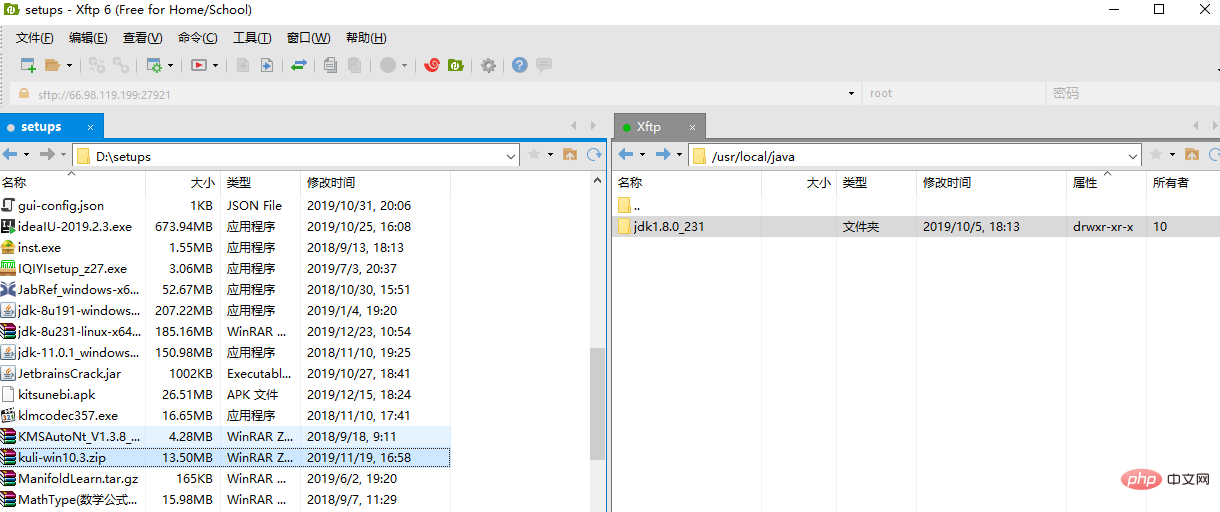
圖左半部分表示本機文件,而右半部分表示SSH連接的主機。直接雙擊一個計算機相應的文件,即可將文件傳輸到另外一個計算機相應的目錄中,而且還可以遠程可視化的進行新建、刪除乃至解壓等操作,事實上代替mkdir、rm以及tar等命令,一定程度上簡化了在XShell上的命令行操作。至于下載,NetSarang公司的XShell和Xftp對于家庭和學校用戶是免費的,只需輸入相應的郵箱,他們會給你發郵件,里面有軟件的下載地址。找不到的朋友看這里:https://www.netsarang.com/zh/free-for-home-school/
三、將本地下載的JDK通過Xftp傳送
簡單,打開XFTP,左邊到下載JDK壓縮包的目錄,右邊到想要放置JDK的目錄,以我為例分別是D:setups和/usr/local/java,雙擊左邊的壓縮包即可開始傳輸。
【截的圖搞丟了】
四、解壓配置環境變量
首先進入壓縮包的目錄
<span style="font-size: 16px;">cd?/usr/local/java<br></span>
解壓
<span style="font-size: 16px;">tar?-zxvf?jdk-8u231-linux-x64.tar.gz<br></span>
可以選擇刪除壓縮包
<span style="font-size: 16px;">rm?-f?jdk-8u231-linux-x64.tar.gz<br></span>
打開全局變量文件配置環境變量
vim /etc/profile
將下面這一段復制進去
<span style="font-size: 16px;">#java?environment<br>export?JAVA_HOME=/usr/local/java/jdk1.8.0_201<br>export?CLASSPATH=.:$JAVA_HOME/jre/lib/rt.jar:$JAVA_HOME/lib/dt.jar:$JAVA_HOME/lib/tools.jar<br>export?PATH=$PATH:$JAVA_HOME/bin<br></span>
記得把JAVA_HOME相應的修改。
五、檢查
輸入
<span style="font-size: 16px;">source?/etc/profile<br></span>
使環境變量配置生效。
java -version
如果能夠查看說明JDK已經安裝成功了。

六、沒有vim怎么辦?
這個問題不值得新開一個文章,如果使用vim命令時出現vim command not found,說明Linux環境沒有安裝vim編輯器,vim需要三個包,分別是:
<span style="font-size: 16px;">vim-enhanced,vim-common,vim-minimal<br></span>
輸入命令rpm -qa|grep vim 查看安裝幾個包,加入缺少vim-enhanced,那就安裝這個包
<span style="font-size: 16px;">yum?-y?install?vim-enhanced<br></span>
如果一個包都沒有。直接全部安裝
<span style="font-size: 16px;">yum?-y?install?vim*<br></span>
最終再次查看
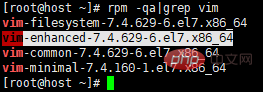
此時即可使用vim編輯器。

















